Регистрация сведений о пользователе на локальном устройстве
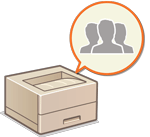 | Чтобы приступить к управлению аутентификацией для личных пространств, сначала необходимо зарегистрировать сведения о пользователе в базе данных аппарата. |
Регистрация информации о пользователе
1
Запустите Remote UI (Удаленный ИП). Запуск Remote UI (Удаленный ИП)
2
На странице портала нажмите кнопку [Параметры/Регистрация]. Экран Remote UI (Удаленный ИП)
3
Нажмите клавиши [Управление пользователями]  [Управление аутентификацией].
[Управление аутентификацией].
 [Управление аутентификацией].
[Управление аутентификацией].
Отключение «Administrator»
Пользователь с «Administrator», так как имя пользователя зарегистрировано по умолчанию в качестве пользователя с правами администратора. Пользователя «Administrator» удалить невозможно, но его можно отключить после добавления другого пользователя с правами «Administrator». Если пользователь с правами «Administrator» отключен, вы не сможете на панели управления аппарата изменить настройки, которые доступны только пользователю с правами «Administrator».
4
Выберите команду [Добавить пользователя].

Изменение сведений о пользователе
Выберите пользователя, сведения о котором необходимо изменить, и нажмите кнопку [Правка], внесите необходимые изменения и нажмите кнопку [Обновить].
Удаление сведений о пользователе
Установите флажок напротив пользователя, сведения о котором необходимо удалить, и последовательно нажмите [Удалить]  [OK].
[OK].
 [OK].
[OK].5
Введите необходимую информацию.
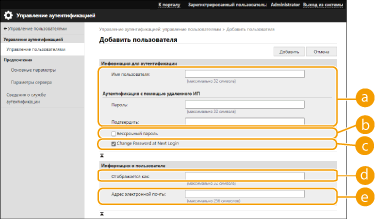
 [Имя пользователя:]/[Пароль:]/[Подтвердить:]
[Имя пользователя:]/[Пароль:]/[Подтвердить:]Введите имя пользователя и пароль. Для подтверждения введите пароль еще раз в поле [Подтвердить:]. Для имени пользователя могут использоваться однобайтовые или двухбайтовые символы.

Если установлена подробная политика паролей, введите пароль, соответствующий политике защиты паролем. Установка политики защиты паролем
 [Бессрочный пароль]
[Бессрочный пароль]Установите флажок, чтобы зарегистрировать пароль пользователя без срока действия.
 [Изменить пароль при следующем входе в систему]
[Изменить пароль при следующем входе в систему]Установите этот флажок, чтобы разрешить пользователям изменять их пароли при входе в систему в первый раз. После изменения пароля пользователя это поле удаляется автоматически.
 [Отображается как:]
[Отображается как:]Введите имя пользователя. Отображаемое имя используется в качестве имени пользователя для принудительной отложенной печати.
 [Адрес электронной почты:]
[Адрес электронной почты:]Введите адрес электронной почты, который используется на таких устройствах, как компьютеры.

Обычные пользователи также могут изменить свой пароль.
Установка флажка [Разрешить настройки адреса электронной почты] позволяет обычным пользователям указывать адреса электронной почты. Настройка способов входа пользователей в систему и устройств аутентификации
6
Укажите другие необходимые параметры.
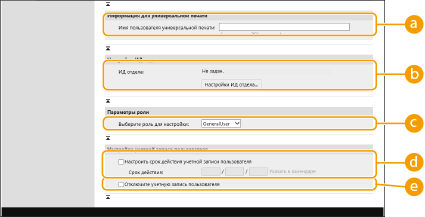
 [Имя пользователя универсальной печати:]
[Имя пользователя универсальной печати:]Включив параметр [Параметры/Регистрация]  [Параметры сети]
[Параметры сети]  [Настройки универсальной печати], можно ввести адрес электронной почты или номер телефона, используемый в учетной записи Microsoft 365 пользователя, с которым связаны задания Универсальной печати.
[Настройки универсальной печати], можно ввести адрес электронной почты или номер телефона, используемый в учетной записи Microsoft 365 пользователя, с которым связаны задания Универсальной печати.
 [Параметры сети]
[Параметры сети]  [Настройки универсальной печати], можно ввести адрес электронной почты или номер телефона, используемый в учетной записи Microsoft 365 пользователя, с которым связаны задания Универсальной печати.
[Настройки универсальной печати], можно ввести адрес электронной почты или номер телефона, используемый в учетной записи Microsoft 365 пользователя, с которым связаны задания Универсальной печати. [ИД отдела:]
[ИД отдела:]Если используется управление ИД отдела, необходимо нажать кнопку [Настройки ИД отдела...] и выбрать из списка ИД отдела, который следует присвоить пользователю. Сначала зарегистрируйте необходимые ИД отдела в разделе [Регистрация нового отдела...] на экране списков. Если указанный здесь ИД отдела будет в дальнейшем удален, обязательно измените этот параметр. Настройка параметров управления ИД отдела
 [Выберите роль для настройки:]
[Выберите роль для настройки:]Выберите в раскрывающемся списке необходимые полномочия пользователя (роль). Также задайте необходимые параметры при добавлении администратора. Доступные параметры зависят от выбранных полномочий (Параметры/Регистрация).
[Администратор] | Разрешает выполнение всех операций от имени администратора устройства. |
[GeneralUser] | Полномочия обычного пользователя. |
 [Настроить срок действия учетной записи пользователя]
[Настроить срок действия учетной записи пользователя]Если задан срок действия учетной записи, установите флажок и введите дату в поле [Срок действия].
 [Отключите учетную запись пользователя]
[Отключите учетную запись пользователя]Установите этот флажок, чтобы временно отключить учетную запись.
7
Выберите команду [Добавить].
 |
Пакетный импорт/пакетный экспортЭтот параметр можно импортировать/экспортировать на моделях, которые поддерживают пакетный импорт этого параметра. Импорт и экспорт данных о настройке аппарата При пакетном экспорте данная настройка включается в [Основная информация о параметрах/регистрации]. Импорт и экспорт всех параметров |
 |
Проверка незарегистрированных ИД отделовНа экране, который отображается на шаге 4, нажмите кнопку [Проверьте незарегистрированный ИД отдела...], чтобы узнать, какие ИД отделов не зарегистрированы в аппарате, сравнив присвоенные пользователям ИД отделов с теми, которые зарегистрированы в аппарате. Параметры пакета для ИД отделовЕсли нажать [Пакетный режим для ИД отдела...] на экране, отображаемом на шаге 4, можно создать новые ИД отделов и применить параметры для всех пользователей. Если имя пользователя состоит из цифр (до семи знаков), то это число присваивается такому пользователю в качестве ИД отдела. Если пароль того же пользователя зарегистрирован как число из семи или меньшего количества знаков, он также устанавливается как PIN-код для такого ИД отдела. Если в отношении имени пользователя и пароля не выполняется упомянутое условие, ИД отдела присваивается автоматически, начиная с номера 0000001, а для PIN-кода задается значение 0 (PIN-код отсутствует). Регистрация ИД отдела в качестве имени пользователяЕсли нажать [Добавьте пользователя с использованием ИД отдела...] на экране в шаге 4, будет зарегистрирован новый пользователь с ИД отдела в качестве имени. При использовании аутентификации с помощью клавиатуры аутентификацию можно выполнять только с помощью цифровых клавиш. |
Включение двухфакторной аутентификации
Для улучшения безопасности входа в Remote UI (Удаленный ИП) можно использовать двухфакторную аутентификацию — в таком случае будет требоваться ввести одноразовый пароль в дополнение к паролю, установленному в "Регистрация информации о пользователе".
 |
Для получения одноразового пароля потребуется установить мобильное приложение (Microsoft Authenticator или Google Authenticator) на мобильное устройство, такое как смартфон или планшет. Время на мобильном устройстве также должно совпадать со временем аппарата. Двухфакторную аутентификацию можно включить только для учетной записи выполнившего вход пользователя. |
1
Запустите удаленный интерфейс пользователя. Запуск Remote UI (Удаленный ИП)
2
На странице портала нажмите кнопку [Параметры/Регистрация]. Экран Remote UI (Удаленный ИП)
3
Нажмите [Управление пользователями]  [Управление аутентификацией].
[Управление аутентификацией].
 [Управление аутентификацией].
[Управление аутентификацией].Для пользователя с полномочиями администратора нажмите [Изменить] на экране [Управление пользователями].
4
Выберите [Использовать двухфакторную аутентификацию] и щелкните [Обновить].
5
Запустите мобильное приложение и используйте его для сканирования QR-кода, отображаемого на экране [Включить двухфакторную аутентификацию] Remote UI (Удаленный ИП).

Если невозможно отсканировать QR-код, введите ключ, отображаемый в [Ключ для ввода вручную:].
6
На экране [Одноразовый пароль:] введите одноразовый пароль, отображаемый в мобильном приложении  нажмите [Проверить].
нажмите [Проверить].
 нажмите [Проверить].
нажмите [Проверить]. Если сведения об учетной записи были утеряны или удалены |
Для регистрации или восстановления сведений об учетной записи с любого мобильного устройства можно использовать QR-код или ключ. Рекомендуется сделать фотографию или снимок экрана с QR-кодом или ключом, которые будут отображаться на экране компьютера, на случай утери мобильного устройства или случайного удаления сведений об учетной записи, зарегистрированной в мобильном приложении. Храните фотографию или снимок экрана с QR-кодом или ключом вдали от посторонних глаз. |
 |
В случае утери мобильного устройства или удаления сведений об учетной записи, зарегистрированной в мобильном приложении, а также отсутствия у вас фотографии или снимка экрана с QR-кодом или ключом, вы не сможете получить одноразовый пароль и, следовательно, войти в Remote UI (Удаленный ИП). В таком случае попросите пользователя с правами Administrator снять отметку [Использовать двухфакторную аутентификацию], чтобы вы смогли войти в Remote UI (Удаленный ИП). |